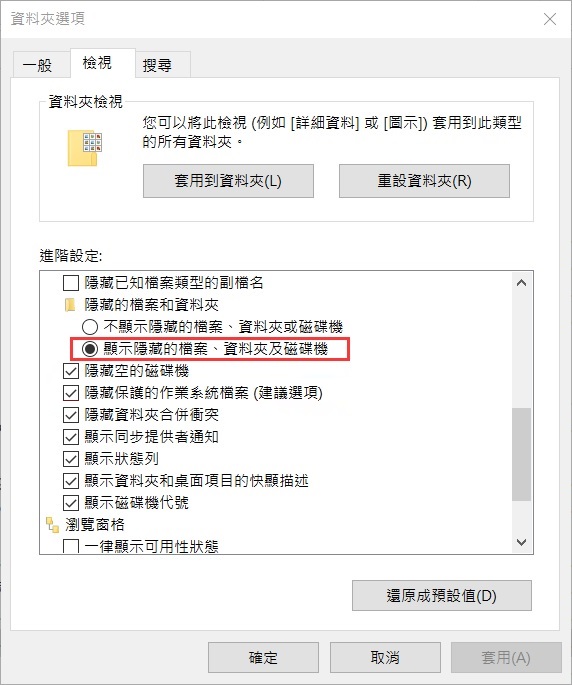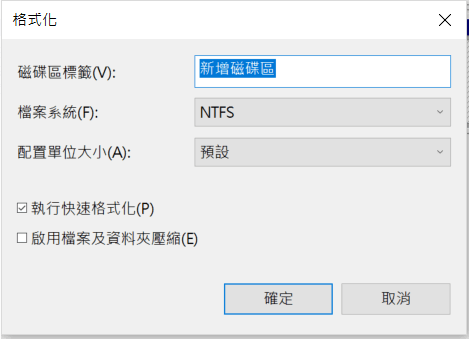小編一張64GB的SD卡,裡面儲存8GB左右的工作檔案,可是在檔案總管中剩下只顯示30幾GB的空間。前兩天我將SD卡裡面的檔案轉移到另一張SD卡後,這張SD卡也只顯示45GB容量而不是64GB。不少用戶也曾遇到SD卡沒有顯示原始容量的情況。如果遇到這種情況,用戶就無法使用未顯示的容量來儲存檔案。
那麼,如何才能找回未顯示的容量,將SD卡回復到最大容量?本篇文章針對sd 記憶 卡 顯示 的 容量 不 正確的問題,在以下文章中提供修復指南,請有需要的網友收藏備用!
SD卡容量不對的原因
導致sd卡容量不對的因素很多,這裡總結如下幾個常見原因:
- SD卡與讀卡機不兼容。例如讀卡機最多相容16GB的SD卡,那麼32GB的SD卡在讀卡機會自動被重新分區為16GB,剩餘的儲存容量將不會顯示。
- SD卡之前在Mac電腦上使用過,其格式化方式與Windows電腦上的方式不同。後面再Windows上使用SD卡可能會出現隱藏的分區和未分配的空間,這也可能是容量出現錯誤的原因。
- SD卡已損壞。SD卡出現損壞,檔案系統變為RAW後,在Windows檔案總管中容量將顯示為0位元組。修復SD卡RAW的修復方法,可以參考另一篇文章:修復RAW SD卡與救援記憶卡檔案的方法。
- SD卡中有隱藏的檔案、SD卡被病毒感染……
修復sd卡變小的方法
方法一:顯示隱藏的檔案
如果SD卡中有隱藏的檔案,那麼按照以下步驟首先將隱藏的檔案找回,再看看SD卡是否還有容量不對的情況。
- 按下“Win+E”快速鍵開啟檔案總管,找到容量不對的SD卡,點選頂部的“檢視”標籤,再單擊“選項”按鈕。
- 從資料夾選項視窗中,切換到“檢視”標籤,找到並勾選“顯示隱藏的檔案、資料夾及磁碟機”選項。

- 最後重新進入SD卡查看消失的檔案是否出現了。、
方法二:刪除所有分割區並新建分割區
SD卡上有多個分區時只能識別第一個主分區,因此在檔案總管中SD卡顯示的容量會變小。用戶可以先刪除記憶卡上的所有分割區再創建新分割區來修復SD卡容量不對的錯誤。請按照以下步驟使用CMD指令:
- “Win+R”鍵入“diskpart”並點選“確定”。
- 接著依次輸入以下指令,並按Enter鍵執行:
list disk
select disk n (n 是記憶卡的磁碟機代號)
clean
create partition primary
format fs=ntfs quick
assign letter=f (f可以替換為任何可用的磁碟機代號)
現在,檢查SD卡應該就已經復原到原先的滿容量。如果沒有,請嘗試下一個修復方案。
方法三:使用防病毒軟體掃描
病毒可能導致SD記憶卡容量變小的重要原因。因此,當您遇到上述問題時,請使用Windows Defender或者其他第三方防病毒軟體全面掃描硬碟,看看是否存在病毒。
方法四:格式化記憶卡
如果SD卡先前都是在macOS操作系統上,那麼現在在Windows系統上使用就會出現隱藏的分區和未分配的空間。用戶此時可以通過格式化記憶卡找回缺少的容量。不過在格式化之前,您需要先使用Bitwar Data Recovery找回SD記憶卡丟失的檔案。
- “Win+R”鍵入“diskmgmt.msc”打開“磁碟管理”。
- 右鍵單擊需要格式化的記憶卡,選擇“格式化”。

- 在格式化視窗中,在檔案系統選項中選擇“FAT32”或“NTFS”格式。
- 勾選“執行快速格式化”選項,最後點擊確定以執行快速格式化。

- 完成格式化後,請檢查問題是否被解決。
使用Bitwar Data Recovery救援SD卡檔案
在格式化記憶卡前,建議您使用Bitwar Data Recovery檔案救援軟體從記憶卡中救援找不到的檔案。該軟體能夠從出現故障的SD記憶卡或其他存儲裝置中救援無法識別、找不到或意外丟失的檔案。此外,一些大動作的修復可能會導致儲存裝置丟失檔案。請按照以下步驟進行資料救援:
- 首先,請確保您已經將Bitwar Data Recovery安裝到您的電腦上。
- 啟動安裝好的Bitwar Data Recovery程式,程式將識別到所有接入電腦的磁碟機。找到並點擊出現故障的記憶卡,然後單擊”下一步”。

- 選擇救援類型。非格式化的檔案丟失,我們一般都先選擇”快速掃描”。在快速掃描後沒有找到想要的檔案時,深度掃描用來作為最後的保障。

- 選擇被救援檔案的檔案類型。如果您不知道丟失了哪種類型的檔案,您也可以選擇所有的類型。

- 掃描完畢后雙擊掃描到的縮略圖以預覽這些檔案,然後單擊”復原”將救援的檔案先暫存到電腦硬碟或其他存儲裝置,直至救援任務完全結束。

結論
以上就是今天分享的修復SD卡容量變小的修復方法,因導致SD卡容量不對的原因不同,需要不同修復方法。請認真閱讀以上內容,根據自身具體情況選擇針對方法。